Apple社のMac Book Airは傑作です。
私はApple信者ではないですが、デザイン、機能性において他のラップトップ型PCと比較してズバ抜けて優れており、約30年ぶりにmacOSマシンを手に入れるに至りました。
Webブラウジングやプログラミング、簡単な画像処理や動画編集などなどデイリーに使用する程度であれば、MBA(Mac Book Air)以外には必要なく、これひとつで事足ります。
ラップトップ型PCは字のごとく、膝上に置くのはもちろん、寝転がったり、座ったり、家の中ですら持ち歩いて作業することができます。
その点で、MBAは厚みが薄いため、持ち運びもストレスなくできます。
が、一点だけ、気に入らないところがあります。
なんせ本体が薄い分、キーボードのストローク(キーを押したときに沈み込む量)も浅いため、昔ながらの旧人にとってはキー操作がイマイチな感じが否めません。でも、コレばっかりは物理的に仕方ないですね。
そこで、キーストロークやキーピッチ、打鍵感にこだわりのある方は、お気に入りのキーボードを接続して利用していることでしょう。
私はあるときからずっと、PFU社のHappy Hacking Lite 2 というキーボードを使用しています。
できる限りこのキーボードをMBAに接続して使用しているわけです。
具体的には、MBAのキーボードの上に、平らなプラ板を敷き、その上にHHKB(Happy Hacking Keyboard)を置いて日々のブログ執筆やコーディングをしています。
このとき、よりスマートにHHKBとMBAが連携できるように、ハードウェアにあるプチ改造を行いました。
本記事では、そのHHKBに施したプチ改造についてご紹介していきます。
キーボードをキーボード上に置く問題点
ラップトップ型PCにお気に入りのキーボードを接続して使う場合、キーボードの上に台を置いて、さらにその上にキーボードを置いて使う方は、意外に多いと思います。
このとき、キーボードはどんな状態でしょうか?
きっとこんな感じでしょう。。。

そう、目の前のPCに接続するのに、キーボードのケーブルが長すぎ!
ワイヤレスって選択肢もある場合がありますが、すぐ隣りのPCワイヤレス接続ってのもナンセンスな感じ?
ならば、不要なものはなくしてしまいしょう。それ〜、ジョキジョキ。

キーボード乗せ最適化カスタムの方法
それでは、ここからは愛用のPFU社 Happy Hacking Keyboard Lite2(英語配列)をMBAキーボード乗せに最適化するプチカスタムの詳細をご紹介してきます。
1.裏のネジ8箇所を外す。1箇所は中央のシール下に隠れています。

2.キーが上面にくるように戻し、パカっと開けるとこんな感じ。シリコンぽいゴムシートが現れます。

3.ゴムシートは外して、中央奥のネジを外します。そして、感圧板もペロッとはがします。

4.すると制御基板などが見えてきます。ここで、コネクタに接続されたUSBケーブルを見つけます。

5.ぶった切ったUSBケーブルの被覆をめくって、4つの線芯をムキムキします。

6.今回はきしめんタイプの平たい形状のUSBケーブルを使います。こちらも一方の端をぶった切って被覆をムキムキし、4本の線芯をつなげます。

7.HHKB Lite2は標準では奥側中央からケーブルが出ていますが、MBAに乗せたときにモニタ部分にぶつかるため、移動します。
きしめんタイプのケーブルを向かって左から出すための切り欠け穴をつくります。

8.この穴にきしめんケーブルを通します。このときケーブルのどちら側を上にするかは、ちょっと考えて注意してみてください。
あ、ケーブル接合部のずさんな処置は見なかったことに。。

9.そして、キー上面のフタを閉じれば、こんな感じで完成!

10.実際にMBAに乗せた感じはこんな感じ。JUST FIT!!

我ながら、滅多にない高い完成度。
Bluetooth版買えばいいじゃん!なんていうごもっともなコメントもお待ちしていますww
まとめ
MBA(Mac Book Air)にお気に入りのキーボードHappy Hacking Keyboard Lite 2を乗せてスマートに使うため、USBケーブルをプチ改造してエレガントにする方法をご紹介しました。
最後までお読み頂きありがとうございました。
この記事の内容が役に立ったと思ったらソーシャルメディアで共有してください。
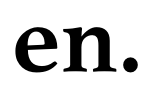












コメント
コメント一覧 (6件)
こんにちは。
4年前の本記事を見つけて、同じ事を考える人がいるんだなと(笑)共感を覚えて書いています。キートップが変色したwクリーム色のLight2のケーブルの長さに嫌気が差し、先月HHKB Pro Type-S買ったのにも係わらず、ケチ根性でLight2をM1-iPadProへの有効活用の野望(無謀)を満たそうとしています。
でも、ちょっと進化しているのは、小生はアキバで4ピンソケット一式を買い、USB-Cケーブルはケチって家にある100均ケーブルで良いかなと思ってルンルンで家に帰ってケーブル切ったら、なんと!GNDの黒配線が入って無い〜w
多分、シールドの金属皮膜がそれかなと思いましたが、ソケット金属端子に入らないので諦めて、某Dソーの安い4線ケーブルを探しに行く2021年連休前のモヤモヤした日を過ごしています。成功したら、報告します。たぶん。
JJさん、コメントありがとうございます。
計算機本体は年月とともに変わっても、入力インターフェースであるキーボードは変えたくないですね。
また、100均グッズを活用してローコストでDIYできた満足感もたまらないですね。
成功したらご報告お待ちしてます!
プラ板はどこで買われたのですか???
サンさん、コメントありがとうございます。
プラ版は確か100均で入手したはずです。本体のキーボードに直接当たらないように、ゴム足やスポンジ等で浮かしてあげるとちょうどよいですね。
ありがとうございます。僕も昨日100均にいってb5サイズのクリップボードをかってペンチで金具をとっぱらいました。快適ですねこれ!
サンさん、コメントありがとうございます。
プラ版は確か100均で入手したはずです。本体のキーボードに直接当たらないように、ゴム足やスポンジ等で浮かしてあげるとちょうどよいですね。